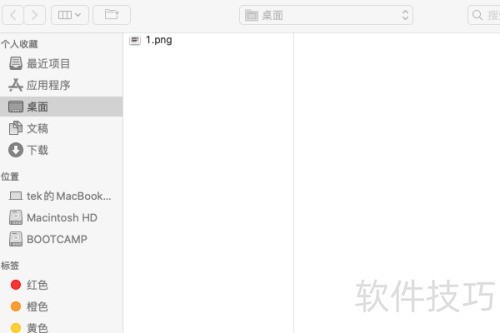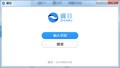如果周围环境杂乱,需要视频会议时,可以使用虚拟背景功能。接下来,我们来学习如何在瞩目中设置虚拟视频背景。
1、 开启已安装的应用,进入登录页面,输入账号信息。

2、 打开主界面,点击齿轮图标,进入软件设置中心。
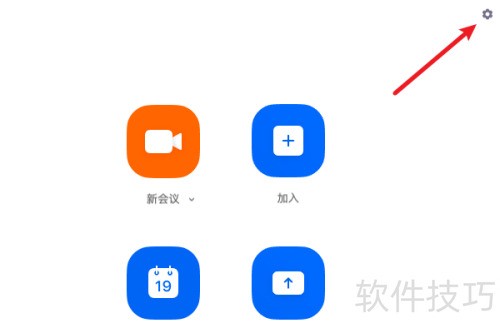
3、 打开设置窗口,点击左侧选项菜单,进入虚拟背景功能。
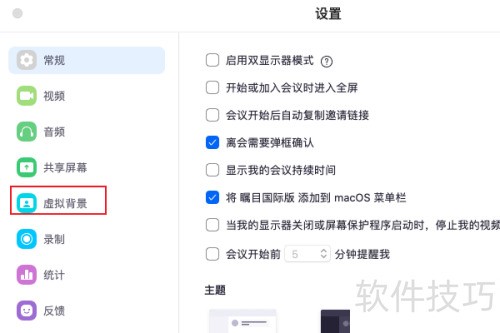
4、 开启虚拟背景功能对CPU有一定要求,否则会提示无法使用。若出现此情况,可点击仍要启用按钮,继续体验该功能。

5、 在虚拟背景图片里直接点选一张心仪的,就能自动替换当前的背景环境。
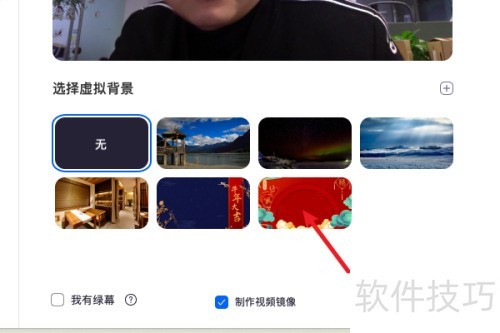
6、 除了软件自带的背景,我们也能使用个人图片,只需点击右侧号按钮即可。
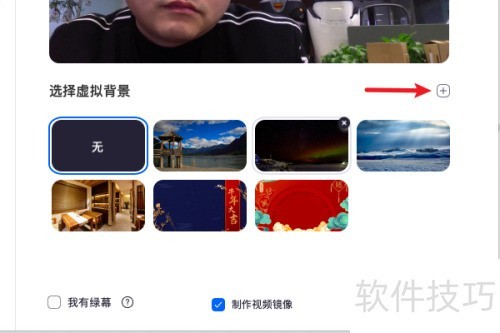
7、 在弹出的窗口中,选择您的图片文件即可。